¶ Présentation PrusaSlicer
¶ Présentation globale
PrusaSlicer est un logiciel de trancheur. Il est indispensable de passer par ce logiciel avant toute impression 3D sur l'imprimante Prusa. Son but est de découper un objet en plusieurs tranches, chaque tranche correspondant à une couche que réalise l'imprimante. Ainsi, un fichier STL (c'est-à-dire le fichier d'un objet modélisé 3D) et alors converti en un fichier G-Code (c'est-à-dire le fichier d'un objet découpé et lisible par l'imprimante 3D).
¶ Se connecter à PrusaSlicer
PrusaSlicer est disponible sur le bureau tous les ordinateurs fixes de l'atelier.
¶ L'interface PrusaSlicer
¶ Importation
Il s'agit d'abord d'avoir une pièce modélisée en 3D convertit en fichier STL. Si vous souhaitez modéliser vous-même la pièce sur notre logiciel Freecad, vous pouvez alors suivre le tutoriel Les bases de Freecad ou bien Un porte paille. Si vous souhaitez télécharger un fichier STL d'une pièce, vous pouvez allez cherché dans https://thangs.com ou bien
https://www.thingiverse.com.
Après avoir récupérer ce fichier, ouvrez PrusaSlicer et sélectionner Fichier puis Importeret Importer le STL. Choississez votre fichier.
¶ Réglages
Plusieurs réglages sont possibles lorsque vous allez dans Réglages d'impression.
Remplissage :
Qu'est ce que le remplissage ? Le remplissage correspond à ce qui se trouve à l'intérieur de votre pièce. C'est ce qui remplit votre pièce. L'impression 3D permet de choisir la quantité et le motif du remplissage.
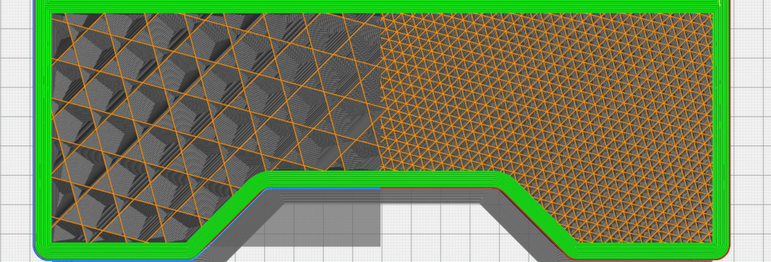
La ligne verte correspond à la coque, les lignes oranges correspondent au remplissage. A gauche, le remplissage est faible, tandis qu'à droite le remplissage est plus élevé.
Quel taux de remplissage choisir ? Plus votre pièce aura un pourcentage élevé, plus celle-ci sera solide mais prendras plus de temps d'impression, et inversement. C'est donc à voir avec l'usage de la pièce que vous imprimer. Si vous n'avez pas besoin d'un remplissage dense, vous pouvez le réglez autour de 10%. A contrario, si vous voulez une pièce solide, mettez autour de 60%. Au dessus, il n'y aura pas de changement significatif.
Quel motif choisir ? Il existe une dizaine de motifs différents disponible sur PrusaSlicer. Voici les 4 motifs principaux.




Jupe et bordure
Qu'est-ce qu'une jupe? Une jupe est un contour imprimé autour de la pièce, mais qui ne touche pas cette dernière.
A quoi sert la jupe? Elle sert à stabiliser le flux du filament plastique et à verifier l'adhérence de la première couche. En effet, la jupe est la première étape de l'impression, vous pouvez ainsi voir si elle ne colle pas correctement ou qu'elle est trop écrasée.

Qu'est-ce qu'une bordure? Une bordure entoure la piece, elle est plus large que la jupe et vient toucher la pièce. Vous pouvez choisir une bordure extérieur, c'est-à-dire qu'elle touche uniquement l'extérieur de la pièce. Vous pouvez aussi choisir une bordure interne, c'est-à-dire qu'elle touche uniquement l'intérieur de la pièce. Vous pouvez également choisir une bordune internet et externe.
A quoi sert la bordure? Elle sert à améliorer l'adhérence de la pièce au plateau, évitant qu'elle bouge à cause du déplacement de la buse lors de l'impression. Elle est conseillée lorsque vous imprimer des objets hauts mais avec une petite base ou plusieurs objets en même temps. Tout comme la jupe, c'est la première étape de l'impression.

La bordure correspond à la base rayée
Support
Qu'est-ce qu'un support? Un support est une partie imprimé en plus pour soutenir les parties de la pièce qui risquent de tomber lorsqu'elles s'impriment dans le vide. Les support ont un taux de remplissage très bas pour pouvoir s'enlever facilement lorsque l'impression de la pièce est terminée.
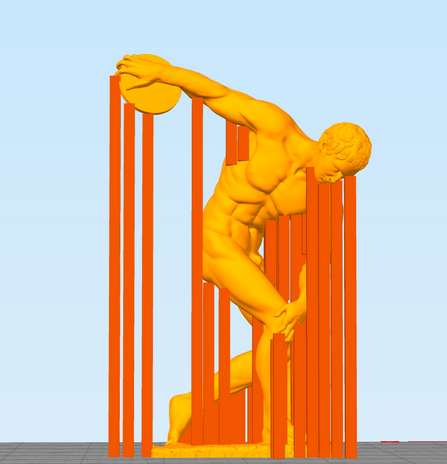
Quand utiliser les supports? PrusaSlicer propose de générer les supports automatiquement puisqu'il arrive à calculer quelles parties de la pièce en nécessitent. Il arrive que la pièce imprimée n'ai pas besoin de support.
¶ Exportation
Après avoir faire vos réglages, il faut retourner sur Plateau et sélectionner Découper maintenantafin que la pièce soit découper en tranche. Enfin, cliquer sur Exporter le G-code puis enregistrer votre fichier dans votre clé USB.
¶ Imprimante Prusa
Allumer l'imprimante Prusa et insérer votre clé USB. Elle vous proposera automatiquement d'imprimer le dernier fichier enregistré sur votre clé, il suffit alors de valider l'impression à l'aide de la manette.